OPPO手机快充不快充了?OPPO手机强行开机

【菜科解读】
接上期我们分享了OPPO 手机使用过程中会遇到的小问题之后,今天我们接着帮您解决使用手机过程中的其他情况,比如OPPO手机快充怎么不快充了、OPPO手机如何强行开机、OPPO手机黑屏打不开怎么办,这些是任何电子产品都会遇到的,希望对您有用。
本文目录
1、
2、
3、
4、
5、
1OPPO手机快充怎么不快充了
oppo手机快充不快充了,可能存在以下情况:
1、数据线与手机和适配器接触不良。
2、电源适配器过热,拔掉插头至少一分钟,再连接手机充电。
3、手机电池过热,无法进行快充。
4、硬件损坏,建议去oppo售后进行检测处理。
操作环境
品牌型号:OPPO Reno5
系统版本:ColorOS 11.1

2OPPO手机如何强行开机
一般来说oppo手机是没有强行开机说法的,可以通过强行重启解决,具体方法:
1、按住开机键不动,保持5秒钟即可。
2、先按住开机键和音量“ ”键约8-10秒,手机关机后再长按开机键即可。
3、如果使用的oppo手机是R9S系列之前的旧款手机,只需要按住开机键大约5秒钟的时间,如果手机是正常的即可开机,但如果手机存在故障无法开机。
如果是死机的状态下,只需要先按住开机键10秒钟,手机关机后再按住电源键即可。
4、如果用的是oppo手机中R9S系列之后的型号 ,需要先将手机关闭再开机。
先按住电源键和音量增加键,保持8-10秒的时间,确保手机关机之后,再按住电源键直到开机,就可以完成手机的重启。
操作环境
品牌型号:OPPO Reno5
系统版本:ColorOS 11.1

3OPPO手机黑屏打不开怎么办
oppo手机黑屏打不开可以尝试:
1、首先我们要考虑一下我们的oppo手机是不是没有电了,如果我们的手机里面一点电都没有的话就会自我保护模式,这样子的话是开不了机的。
2、连接电源后,可以尝试按一下手机的开机键,看一下有没有充电的标志,如果有充电标志就说明手机本身没有坏。
3、如果长按oppo手机的开机键还是没有任何反应的话,我们可以用手机充电宝来激活一下手机电池,用充电宝充十几分后在尝试开机,如果有显示就说明没有问题。
4、如果用充电宝给手机充电后还是打不开的话就可能是手机的内部软件有问题,这个时候我们只能送到手机维修店维修了。
操作环境
品牌型号:OPPO Reno5
系统版本:ColorOS 11.1
4OPPO手机手电筒不亮了怎么办
oppo手机手电筒不亮了解决方法:1、重启手机,重新打开手电筒。
2、清除手电筒的缓存和数据。
3、备份手机资料恢复出厂设置。
4、备份手机资料,携带购机发票、保修卡和手机送往OPPO客户服务中心检测。
1、重启手机,重新打开手电筒。
2、清除手电筒的缓存和数据。
第一步,在手机桌面打开“设置”进入。
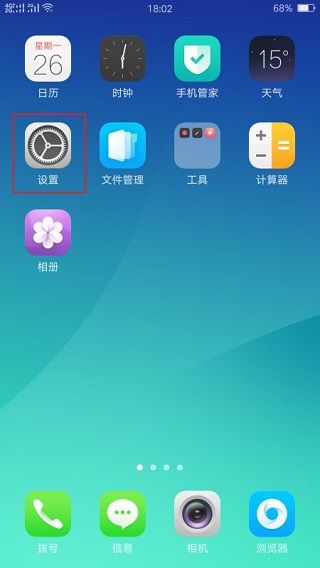
第二步,点击“应用管理”选项。
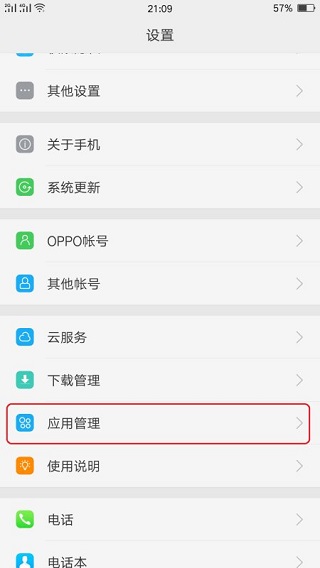
第三步,选择“手电筒”一栏。
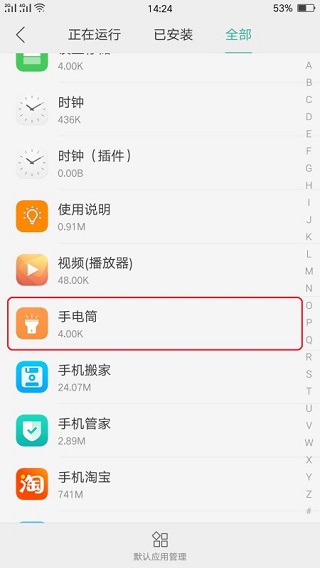
第四步,点击“清除数据”和“清除缓存”。
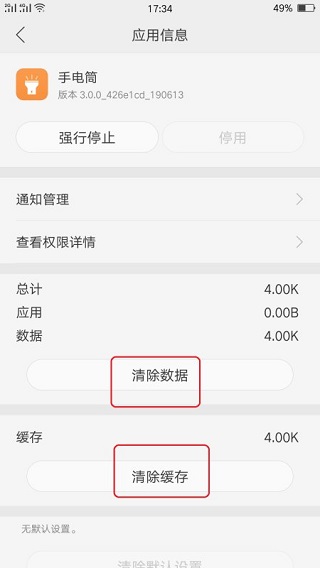
3、备份手机资料(电话号码、短信等)恢复出厂设置。
4、备份手机资料,携带购机发票、保修卡和手机送往当地就近的OPPO客户服务中心检测。
操作环境
品牌型号:OPPO Reno5
系统版本:ColorOS 11.1
5OPPO手机相机打不开黑屏怎么回事
oppo手机相机打不开黑屏,可以通过设置解决。
1、进入“设置”界面,点击“应用管理”;2、在“应用列表”里点击“相机”;3、选择“存储占用”,点击清除数据,清除相机里的缓存数据,再重启下手机即可重新打开相机功能了。
1、打开oppo手机,进入设置界面,点击应用管理。
如图:
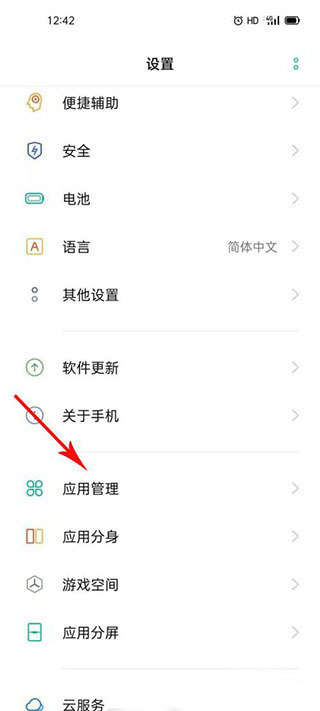
2、然后选择应用列表。
如图:
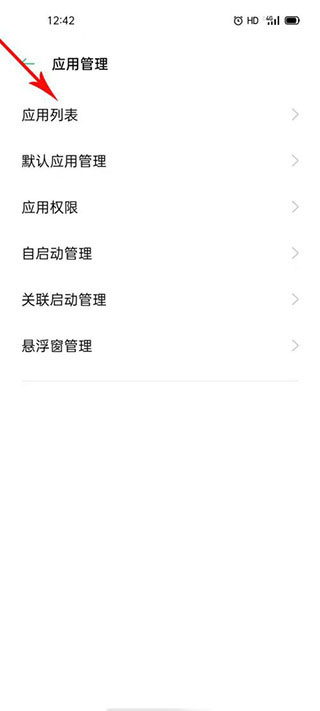
3、然后点击相机进入设置。
如图:
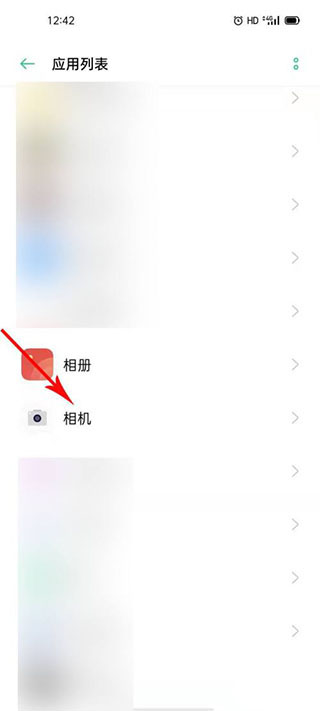
4、再点击进入存储占用。
如图:
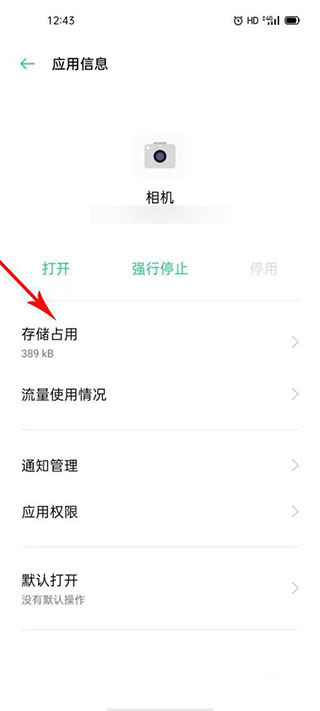
5、最后点击清除数据,重启下手机即可打开相机。
如图:
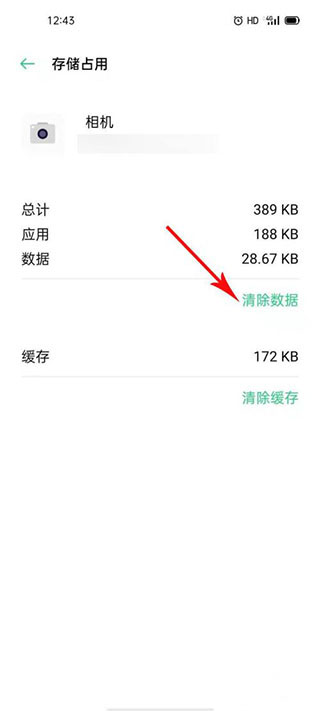
品牌型号:oppoA52
系统版本:Android10
取消电脑开机密码方法全解析:2025最新版操作指南
软件支持 在线重装、U盘制作、自定义重装 等多种模式。
简介:在当代数字化生活中,电脑已成为人们日常工作与休闲的重要工具之一。
随着信息保护意识的提升,许多人选择设置开机密码来保护个人信息安全。
然而,在某些情况下,取消电脑开机密码会更加便利。
本文将以“取消电脑开机密码方法全解析:2025最新版操作指南”为题,为数码用户提供一份详细的指南,帮助大家了解如何取消开机密码。
工具原料:系统版本:Windows 11, macOS Ventura品牌型号:Dell XPS 13 (2024款), MacBook Air (M2, 2023款)软件版本:系统自带设置程序一、Windows系统取消开机密码1、工具:Dell XPS 13 (2024款)搭载Windows 11。
在Windows系统中,取消开机密码的方法包括使用用户账户设置和修改本地安全策略。
首先,打开“设置”,选择“账户”,然后点击“登录选项”。
在“PIN”下选择“删除”,并确认操作。
在某些情况下,也可以通过运行程序“netplwiz”进行密码取消,取消用户必须输入密码才能使用该计算机的选项。
2、使用场景:适用于家庭环境的个人电脑,减少因频繁输入密码而浪费的时间。
二、macOS系统取消开机密码1、工具:MacBook Air (M2, 2023款)搭载macOS Ventura。
在macOS中,取消开机密码需前往“系统偏好设置”,选择“用户与群组”。
在左侧选取当前用户,点击右侧的“更改密码”。
在弹出窗口中,将新密码和验证密码空着,并点击“修改密码”。
系统会提示取消密码可能带来的安全风险,确认后即可取消。
2、使用场景:适用于家庭网络中,不太苛求密码保护的便捷使用情境。
三、安全与便利性权衡1、尽管取消开机密码提高了电脑使用便利性,但需谨慎考虑潜在安全风险。
尤其是多人使用的设备或办公用电脑,强烈建议保持密码保护。
2、案例:某科技公司员工为了节省时间而取消开机密码,结果导致重要项目数据失窃,后悔莫及。
因此,建议用户判断使用场景后再做决定。
拓展知识:1、在当代信息技术中,密码管理工具逐渐成为保护个人信息安全的重要方式之一。
诸如LastPass、1Password等应用提供了便捷又安全的密码管理解决方案。
2、双重认证(2FA)也是增强安全性的有效方法。
在没有开机密码的情况下,启用其他验证手段能显著提升设备安全性。
总结:本文详细解析了如何在不同系统的电脑上取消开机密码的方法,并探讨了便利性与安全性的权衡问题。
针对Windows和macOS系统提供了具体的操作步骤,强调在做出取消密码的决定前应充分考虑信息安全。
在日益关注个人信息安全的今天,合理评估密码使用的场景与风险,同时借助密码管理工具和双重认证来增强保护,是非常必要的。
希望通过本文,能为用户提供实用的建议与解决方案,以便更好地管理个人设备的安全性与便利性。
标签: 注意:本站所刊载的文章均为学习交流之用,请勿用于商业用途。
对于商业使用,请联系各自版权所有者,否则法律问题自行承担。
网易云下载清晰指南:快速解决常见下载问题 苹果手表有什么功能?2025年十大全新特性解析 取消电脑开机密码方法全解析:2025最新版操作指南 分类于: 回答于:2025-04-28 简介:在当代数字化生活中,电脑已成为人们日常工作与休闲的重要工具之一。
随着信息保护意识的提升,许多人选择设置开机密码来保护个人信息安全。
然而,在某些情况下,取消电脑开机密码会更加便利。
本文将以“取消电脑开机密码方法全解析:2025最新版操作指南”为题,为数码用户提供一份详细的指南,帮助大家了解如何取消开机密码。
工具原料:系统版本:Windows 11, macOS Ventura品牌型号:Dell XPS 13 (2024款), MacBook Air (M2, 2023款)软件版本:系统自带设置程序一、Windows系统取消开机密码1、工具:Dell XPS 13 (2024款)搭载Windows 11。
在Windows系统中,取消开机密码的方法包括使用用户账户设置和修改本地安全策略。
首先,打开“设置”,选择“账户”,然后点击“登录选项”。
在“PIN”下选择“删除”,并确认操作。
在某些情况下,也可以通过运行程序“netplwiz”进行密码取消,取消用户必须输入密码才能使用该计算机的选项。
2、使用场景:适用于家庭环境的个人电脑,减少因频繁输入密码而浪费的时间。
二、macOS系统取消开机密码1、工具:MacBook Air (M2, 2023款)搭载macOS Ventura。
在macOS中,取消开机密码需前往“系统偏好设置”,选择“用户与群组”。
在左侧选取当前用户,点击右侧的“更改密码”。
在弹出窗口中,将新密码和验证密码空着,并点击“修改密码”。
系统会提示取消密码可能带来的安全风险,确认后即可取消。
2、使用场景:适用于家庭网络中,不太苛求密码保护的便捷使用情境。
三、安全与便利性权衡1、尽管取消开机密码提高了电脑使用便利性,但需谨慎考虑潜在安全风险。
尤其是多人使用的设备或办公用电脑,强烈建议保持密码保护。
2、案例:某科技公司员工为了节省时间而取消开机密码,结果导致重要项目数据失窃,后悔莫及。
因此,建议用户判断使用场景后再做决定。
拓展知识:1、在当代信息技术中,密码管理工具逐渐成为保护个人信息安全的重要方式之一。
诸如LastPass、1Password等应用提供了便捷又安全的密码管理解决方案。
2、双重认证(2FA)也是增强安全性的有效方法。
在没有开机密码的情况下,启用其他验证手段能显著提升设备安全性。
总结:本文详细解析了如何在不同系统的电脑上取消开机密码的方法,并探讨了便利性与安全性的权衡问题。
针对Windows和macOS系统提供了具体的操作步骤,强调在做出取消密码的决定前应充分考虑信息安全。
在日益关注个人信息安全的今天,合理评估密码使用的场景与风险,同时借助密码管理工具和双重认证来增强保护,是非常必要的。
希望通过本文,能为用户提供实用的建议与解决方案,以便更好地管理个人设备的安全性与便利性。
菜科网系统致力于解决 Windows 系统重装解决方案,提供高效、安全、免费的系统重装服务。
手机无法开机,应对方法大解析
本文将为大家揭秘手机无法开机的应对方法,帮助大家解决这一问题。
工具原料:系统版本:iOS 14.5品牌型号:iPhone 12 Pro软件版本:iTunes 12.11.3一、备份数据1、首先,当手机无法开机时,我们需要先备份手机中的重要数据。
可以通过连接手机到电脑上,使用iTunes软件进行备份。
打开iTunes,选择手机设备,点击备份按钮即可完成备份。
二、尝试硬重启1、如果备份数据后手机仍无法开机,可以尝试进行硬重启。
对于iPhone 12 Pro,可以按住音量上键,然后快速按下音量下键,再按住侧边电源键,直到出现苹果标志后松开。
这样可以强制重启手机,有时候可以解决开机问题。
三、使用恢复模式1、如果硬重启无效,我们可以尝试使用恢复模式来修复手机。
首先,将手机连接到电脑上,打开iTunes软件。
然后,按住音量上键,然后快速按下音量下键,再按住侧边电源键,直到出现连接到电脑的提示后松开。
在iTunes中会出现恢复模式的选项,点击确认后,iTunes会自动下载并安装最新的系统版本。
四、寻求专业帮助1、如果以上方法都无法解决手机无法开机的问题,那么我们建议寻求专业的帮助。
可以联系手机品牌的客服或者去专业的手机维修店进行修理。
总结:通过备份数据、尝试硬重启、使用恢复模式以及寻求专业帮助等方法,我们可以有效解决手机无法开机的问题。
希望本文的方法能够帮助到大家,让我们的手机能够正常开机使用。
































